Hogyan válthat teljes képernyősre az Excelben?
Ez a cikk összehasonlítja a teljes képernyős mód elérésének két módját az Excel programban, ami hasznos lehet a munkaterület rugalmas bővítéséhez.
- Teljes képernyős mód az Excelben
- Váltson teljes képernyőre és másik két típusú képernyőnézetre a Kutools for Excel segítségével

 Teljes képernyős mód az Excelben
Teljes képernyős mód az Excelben
Az Excel teljes képernyős módja elrejti a szalagot, az állapotsort és a képletsávot.
Az Excel 2007/2010 programban kattintson a gombra Megnézem lapot és kattintson Full Screen a Munkafüzet nézet csoportban. Lásd screenshot:
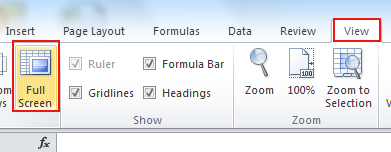
Az Excel 2013 alkalmazásban kattintson a gombra Megnézem lapon, és törölje az összes típus jelölését a Előadás csoportot, hogy a képernyő teljes legyen. Lásd a képernyőképet:

 Váltson teljes képernyőre és másik két típusú képernyőnézetre a Kutools for Excel segítségével
Váltson teljes képernyőre és másik két típusú képernyőnézetre a Kutools for Excel segítségével
A harmadik fél kiegészítője Kutools az Excel számára 4 opciót kaphat az Excel munkaterület maximalizálásához. Az opciók lebegő sávként jelennek meg az ablak jobb felső sarkában. A lehetőségek a következők:
Kutools az Excel számára: több mint 300 praktikus Excel-bővítménnyel, ingyenesen, korlátozás nélkül, 30 nap alatt kipróbálható. Szerezd meg most
Telepítése után Kutools az Excel számára, alkalmazással gyorsan válthat teljes képernyős nézetre Munkaterület.
Kattintson a gombra kattintva Kutools > Megnézem > Munkaterület. Képernyőképek megtekintése:

Amint kattint Munkaterület, Az Excel átkapcsol a teljes képernyős nézetre, amely elrejti a képletsávot, az állapotsort és a szalagot.
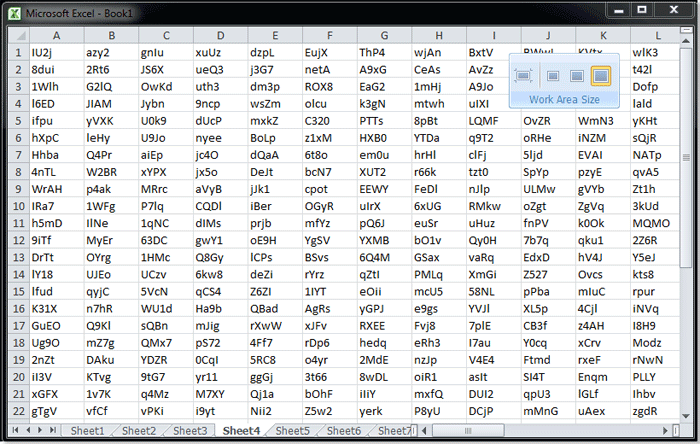
Megjegyzések: rákattinthat az utolsó ikonra is  az ilyen típusú képernyõre váltáshoz.
az ilyen típusú képernyõre váltáshoz.
Az ilyen típusú képernyőnézet mellett alkalmazással két másik típusú képernyőnézetre is válthat Munkaterület of Kutools az Excel számára.
Kattintson a második ikonra az állapotsor elrejtéséhez , lásd a képernyőképet:

Kattintson a harmadik ikonra az állapotsor és a képletsáv elrejtéséhez, lásd a képernyőképet:

Ha le akarja állítani vagy kilépni erről a segédprogramról, csak kattintson az első ikonra a Munkaterület mérete, akkor visszatér a normál nézethez.
További részletek Munkaterület, Látogasson el a Munkaterület mérete.
A legjobb irodai hatékonyságnövelő eszközök
Töltsd fel Excel-készségeidet a Kutools for Excel segítségével, és tapasztald meg a még soha nem látott hatékonyságot. A Kutools for Excel több mint 300 speciális funkciót kínál a termelékenység fokozásához és az időmegtakarításhoz. Kattintson ide, hogy megszerezze a leginkább szükséges funkciót...

Az Office lap füles felületet hoz az Office-ba, és sokkal könnyebbé teszi a munkáját
- Füles szerkesztés és olvasás engedélyezése Wordben, Excelben és PowerPointban, Publisher, Access, Visio és Project.
- Több dokumentum megnyitása és létrehozása ugyanazon ablak új lapjain, mint új ablakokban.
- 50% -kal növeli a termelékenységet, és naponta több száz kattintással csökkenti az egér kattintását!

